Mul on kodus mitu Nesti kaamerat ja need olid minu vana tavalise kaamerasüsteemi suurepärane uuendus.
Kuid eelmisel reedel, kui ma oma kööki koristasin, märkasin, et minu köögi kaamera vilgub siniselt ja ma ei saanud sealt ega Nesti rakendusest voogu kätte.
See oli suur probleem, kuna mul ei olnud enam juurdepääsu ühele oma kaamerale, nii et otsustasin Interneti kaudu uurida, mida see sinine tuli tähendab.
Pärast mitu tundi Nesti tugilehtede ja kasutajate foorumi postituste otsimist sain aru, mida tuli tähendab ja mis oli kiireim viis selle parandamiseks.
See artikkel on minu tehtud uurimistöö tulemus, et kui olete selle lugemise lõpetanud, saate Nesti kaamera sinise valguse kohta teada kõike, mida on vaja teada, ja saate selle mõne minutiga parandada.
Nesti kaamera vilkuva sinise tule parandamiseks proovige asetada ruuter probleemiga kaamerale lähemale. Kui probleem püsib, võite proovida ka kaamera ja ruuteri taaskäivitamist.
Jätkake lugemist, et teada saada, mida sinine tuli ja selle variatsioonid tähendavad ning kuidas selle esilekutsutud probleemidega kiiresti toime tulla.
Mida tähendab sinine tuli?


Kuna Nesti kaameratel ei ole ekraani, mis annaks teile ühe pilguga veateate teada ilma telefoni välja võtmata, kasutavad nad kaameraga seotud probleemidest või selle hetkeolekust teavitamiseks värvilisi LED-tulesid.
Kui näete aeglaselt pulseerivat sinist tuld, tähendab see, et kaamera on valmis teie WiFi-võrguga ühenduse loomiseks ja te ei peaks seda nägema, kui olete kaamera seadistanud oma konto ja rakendusega Nest.
Kui sinine tuli vilgub kiiresti, üritab kaamera teie WiFi-ga ühendust luua ja peaks ühenduse loomisel mõne sekundi pärast peatuma.
Probleem tekib siis, kui tuli vilgub kiiresti ja pikka aega.
Probleemiks võib olla ka see, kui tuli hakkab pärast kaamera edukat ühendamist Wi-Fi-ga uuesti vilkuma.
Õnneks on kogukonnal ja Nestil mitu meetodit, mis aitavad WiFi-probleeme mõne minutiga lahendada.
Kontrollige oma Internetti
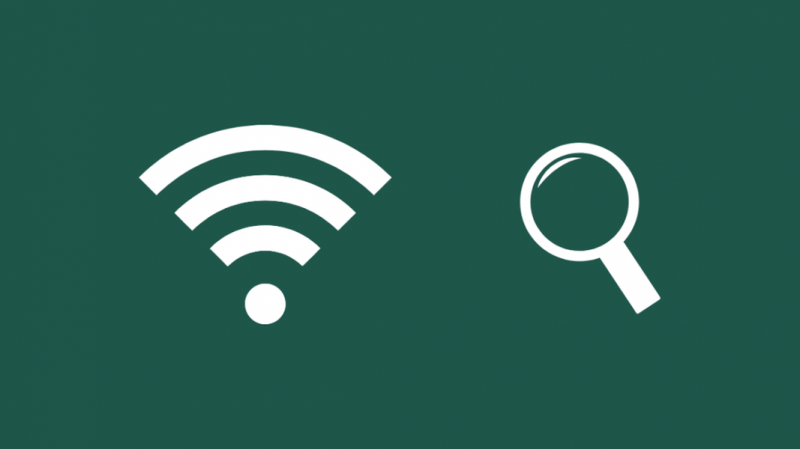
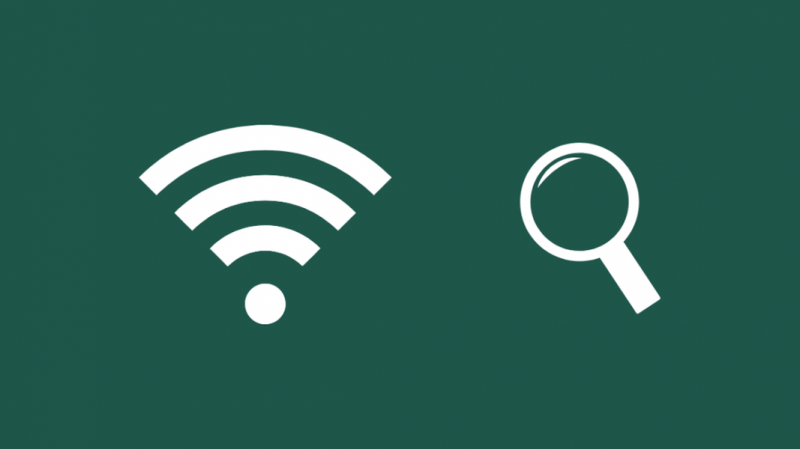
Teie Nesti kaamera laadib salvestised pilve ja vajab Interneti-juurdepääsu, et saaksite vaadata kaamerate otseülekannet, kui te pole kodus.
Kui teie Interneti-ühendus katkeb, katkestab teie Nesti kaamera WiFi-ühenduse ja hakkab otsima Interneti-juurdepääsuga võrguga ühendust.
Kui see juhtub, kontrollige oma ruuterit ja vaadake, kas kõik tuled on sisse lülitatud ja ükski neist pole punane ega oranž, kuna need tuled viitavad ühenduse probleemidele.
Kui näete punast või oranži tuld, proovige ruuter paar korda taaskäivitada ja vaadata, kas Nesti kaamera sinine tuli kustub.
Võtke ühendust oma Interneti-teenuse pakkujaga, kui tuled ei kao pärast mõne korra taaskäivitamist.
Kontrollige Nesti teenuseid
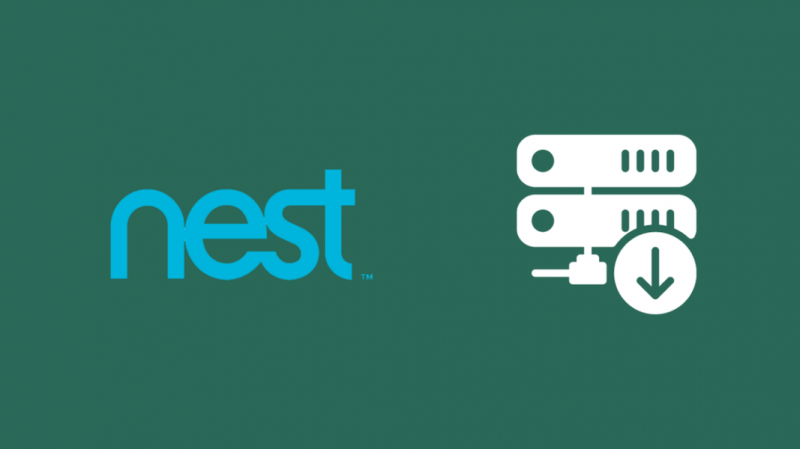
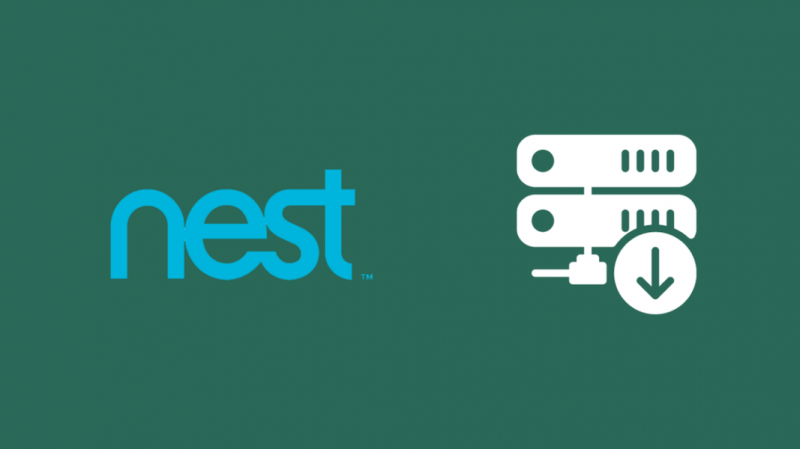
Nesti serverid võivad hoolduse või teeninduse katkestuste tõttu seisma jääda, mis võib põhjustada selle, et kaamera ei saa Nesti serveritega ühendust võtta.
See võib panna kaamera arvama, et on kaotanud Interneti-ühenduse ja hakkab vilkuma sinist tuld, et proovida uuesti Wi-Fi-ga ühendust luua.
Nest võimaldab teil kontrollida, kas nende teenused on võrgus , nii et minge sellele lehele ja vaadake, kas Nesti kaamerateenused on töökorras.
Kui mõni teatab, et see ei tööta, peate ootama, kuni teenused taastuvad, et kasutada Nesti kaamerat usaldusväärselt ilma sinise valguseta.
Samuti saate Nesti jälgida nende sotsiaalmeediakanalites, kus nad teatavad kavandatud seisakutest või mainivad, kui kaua parandamine nõuab.
Paigutage oma ruuter ümber
Nesti kaamera vajab hästi töötamiseks usaldusväärset Interneti-ühendust, mis tähendab, et see vajab tugevat ja ühtlast WiFi-signaali.
Kui signaal kaob, vilgub kaamera sinist tuld ja proovib Wi-Fi-ga ühendust luua.
Kui kaamera on ruuterist kaugel, proovige ruuterit ümber paigutada ja asetage ruuter kohta, kus suured või muul viisil metallesemed seda ei takista.
Asetage ruuter nii kõrgele, et signaal ei hajuks mööblisse ega muusse ruumi.
Saate hankida ka WiFi-laiendi, kui ruuterit pole võimalik ümber paigutada nii, et kaamera saaks tugeva signaali.
Taaskäivitage kaamera
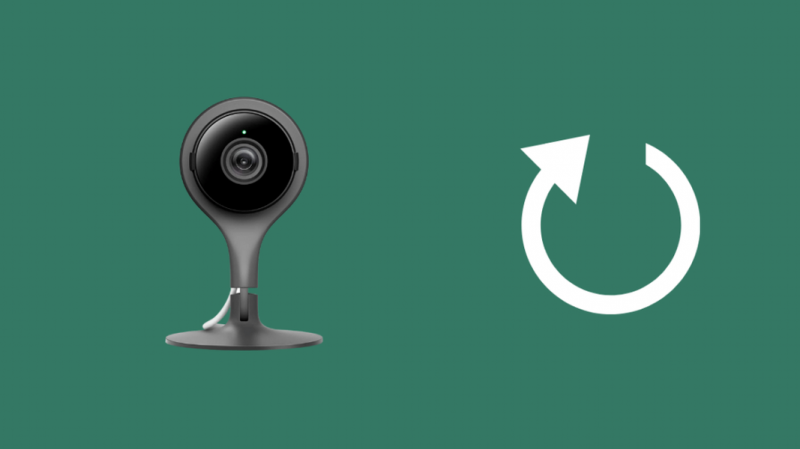
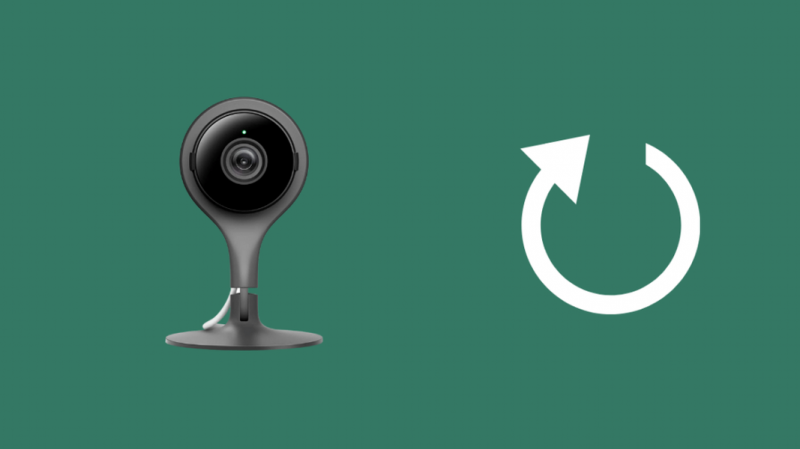
Kui sinine tuli vilgub ka siis, kui Wi-Fi-ruuter on kaamera lähedal, võite proovida kaamera taaskäivitada, et see pehmeks lähtestada.
Järgige kaamera kasutatava toiteallika jaoks allolevaid meetodeid.
Ühendatud kaamerate puhul:
- Ühendage kaamera seinaadapteri küljest lahti.
- Ühendage adapter pärast umbes 20-sekundilist ootamist tagasi.
Akuga töötavate kaamerate puhul:
- Otsige üles nupp kaamera tagaküljel.
- Kaamera taaskäivitamiseks vajutage seda nuppu ainult üks kord.
Pärast kaamera taaskäivitamist kontrollige, kas sinine tuli uuesti süttib.
Taaskäivitage ruuter
Kui kaamera taaskäivitamine ei aidanud, võite proovida ka ruuteri taaskäivitamist, et see pehmeks lähtestada, nagu tegite kaameraga.
See võib tõrkeotsingut teha mis tahes konfiguratsiooniprobleemidest, mis võisid takistada kaameral Interneti-ühendust või võrguühendust luua.
Selleks tehke järgmist.
- Ühendage ruuter seinast lahti, kui olete selle välja lülitanud.
- Nüüd oodake 30–45 sekundit enne ruuteri uuesti ühendamist.
- Lülitage ruuter sisse.
Pärast ruuteri sisselülitamist hakkab Nesti kaamera siniselt vilkuma ja lõpetab selle vähem kui minuti pärast, kui ühenduse loomine õnnestub.
Kui esimene katse ei õnnestunud, proovige veel paar korda taaskäivitada.
Võtke ühendust Nestiga
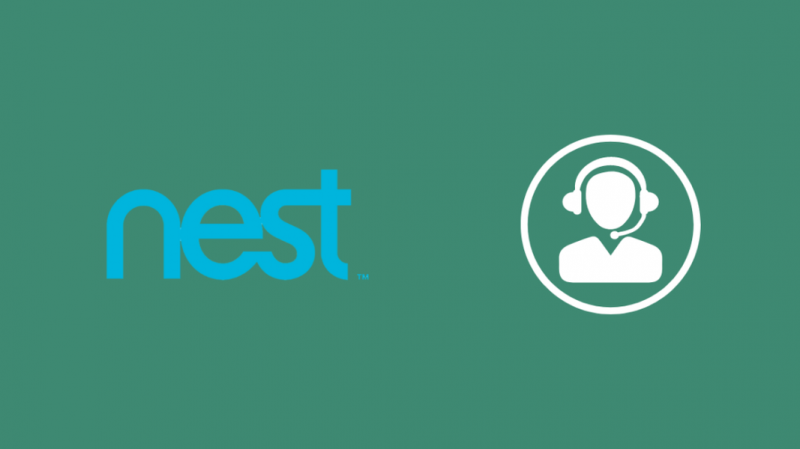
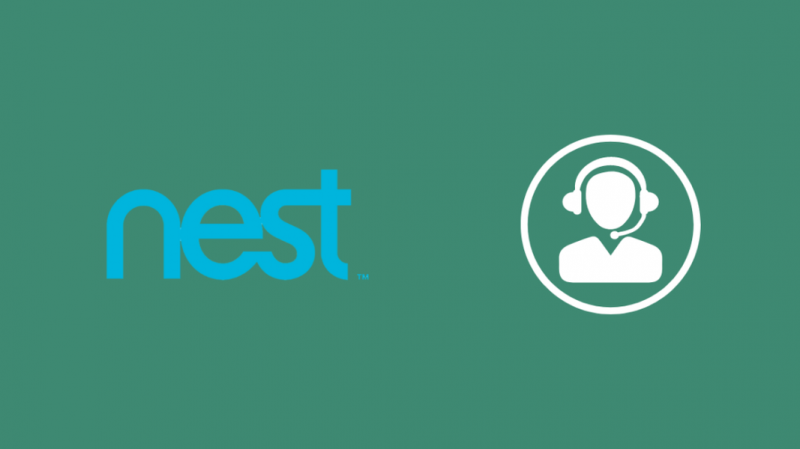
Kui ükski tõrkeotsingu toimingutest ei aita, on parim valik võtke ühendust Nesti toega .
Nad saavad teile öelda, mida peate tegema, et Nesti kaamera siniselt vilkuks, tehes veel mõne veaotsingu toimingu, mis põhineb teie kaameramudelil ja võrgu konfigureerimisel.
Viimased Mõtted
Nesti kaamerad võivad ka välja lülituda juhuslikult, kui kaotate WiFi-ühenduse, ja taaskäivitamine lahendab ka probleemi.
Kui kasutate Homebridge teie Nesti kaameraga , kontrollige oma Homebridge'i hostseadet ja veenduge, et kõik oleks korras.
Nesti kaamerates ja termostaatides on hästi läbimõeldud süsteem.
Nad oskavad teha suurepäraseid heade funktsioonidega seadmeid ja hõlbustavad teie tööd nende toodetega seotud probleemide tuvastamisel.
Võite ka lugemist nautida
- Nesti termostaat ei sütti, kui ma mööda kõnnin [parandatud]
- Miks minu Nesti kaamera välja lülitub?
- Parimad turvakaamerad ilma tellimuseta
- Nesti uksekella helin ei tööta: tõrkeotsing
- Parimad korterivalvekaamerad, mida saate juba täna osta
Korduma kippuvad küsimused
Kuidas saate aru, kas keegi teid Nestis jälgib?
Lihtsaim viis näha, kas keegi vaatab läbi Nesti kaamera, on otsida kaameral rohelist tuld.
See tähendab, et keegi vaatab sellel hetkel aktiivselt selle kaamera voogu.
Kui turvalised on Nesti kaamerad?
Pesakaamerad on üsna turvalised ja neid on raske murda häkkeritele, kes üritavad sisse tungida.
Ka teie kaamerad on kaitstud seni, kuni hoiate oma Nesti kontot kaitstuna.
Kui kaua Nesti aku kestab?
Nesti kaamera akud võivad kesta kuni 2–3 aastat, enne kui need tuleb välja vahetada.
See sõltub tavaliselt teie Nesti kaamera kasutusharjumustest.
Kuidas Nesti kaamerat blokeerida?
Nesti kaamera ajutiseks blokeerimiseks käivitage Nesti rakendus ja valige kaamera, mille soovite blokeerida.
Toksake Seaded ja valige Kaamera väljas kaamera väljalülitamiseks seni, kuni lülitate selle uuesti käsitsi sisse.
